Eseguire il training di un modello personalizzato
Un modello fornisce le traduzioni per una coppia di lingue specifica. Il risultato di un training riuscito è un modello. Per eseguire il training di un modello personalizzato, sono necessari tre tipi di documenti che si escludono a vicenda: training, ottimizzazione e test. Se vengono specificati solo i dati di training durante l'accodamento di un training, Traduttore personalizzato assemblerà automaticamente i dati di test e di ottimizzazione. Usa un subset casuale di frasi presenti nei documenti di training ed esclude tali frasi dai dati di training stessi. Sono necessarie almeno 10.000 frasi di training parallele per eseguire il training di un modello completo.
Creare un modello
Selezionare il pannello Esegui training modello.
Digitare Nome modello.
Mantenere selezionata l'opzione predefinita Training completo oppure selezionare Training solo dizionario.
Nota
Il training completo visualizza tutti i tipi di documento caricati. L'opzione con solo il dizionario visualizza solo i documenti dizionario.
In Selezionare i documenti selezionare i documenti da usare per eseguire il training del modello, ad esempio
sample-English-German, e verificare il costo di training associato al numero selezionato di frasi.Selezionare Esegui il training ora.
Selezionare Esegui il training per confermare.
Nota
Notifiche visualizza il training del modello in corso, ad esempio lo stato Invio dei dati in corso. Il training del modello richiede alcune ore, a seconda del numero di frasi selezionate.
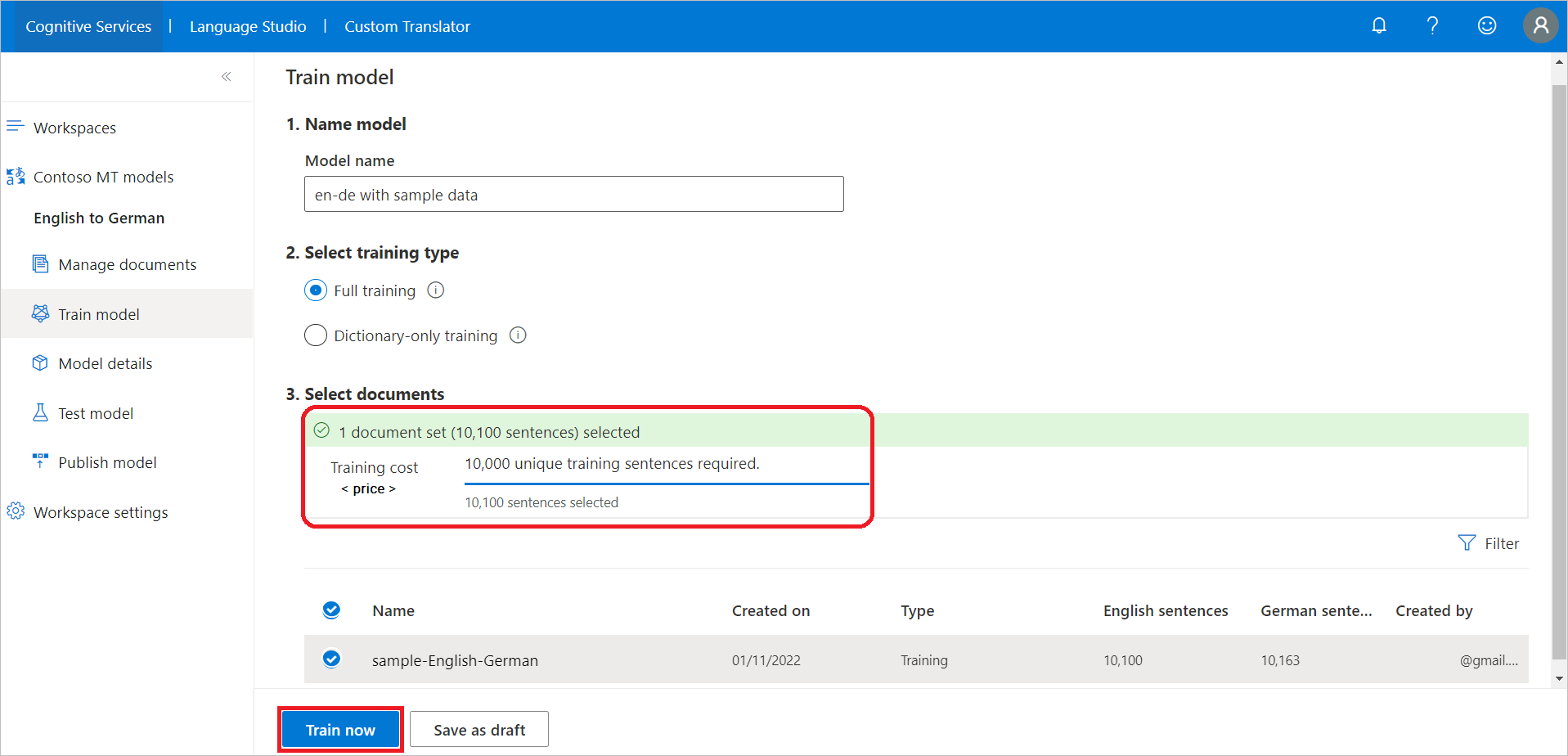
Quando selezionare il training con solo dizionario
Per risultati ottimali, è consigliabile consentire al sistema di apprendere dai dati di training. Tuttavia, quando il numero di frasi parallele non è sufficiente per soddisfare i requisiti minimi di 10.000 frasi oppure è necessario eseguire il rendering di frasi e sostantivi composti così come sono, è possibile usare il training con solo dizionario. Il modello in genere completa il training più velocemente rispetto a un training completo. I modelli risultanti utilizzano i modelli di base per la traduzione unitamente ai dizionari aggiunti. Non vengono visualizzati i punteggi BLEU né viene restituito un report di test.
Nota
Il traduttore personalizzato non allinea i file di dizionario alle frasi. È quindi importante che sia presente un numero uguale di espressioni/frasi di origine e di destinazione nei documenti di dizionario e che queste siano esattamente allineate. In caso contrario, il caricamento del documento non riuscirà.
Dettagli del modello
Dopo aver completato il training del modello, selezionare il pannello Dettagli modello.
Selezionare Nome modello per esaminare la data/ora di training, il tempo di training totale, il numero di frasi usate per il training, l'ottimizzazione, il test, il dizionario e verificare se il sistema ha generato i set di test e di ottimizzazione.
Category IDviene usato per effettuare le richieste di traduzione.Valutare il punteggio del modello
BLEU. Esaminare il set di test: il punteggio BLEU è il punteggio del modello personalizzato mentre il punteggio BLEU di base è il modello di base con training preliminare usato per la personalizzazione. Un punteggio BLEU più elevato significa una qualità di traduzione superiore usando il modello personalizzato.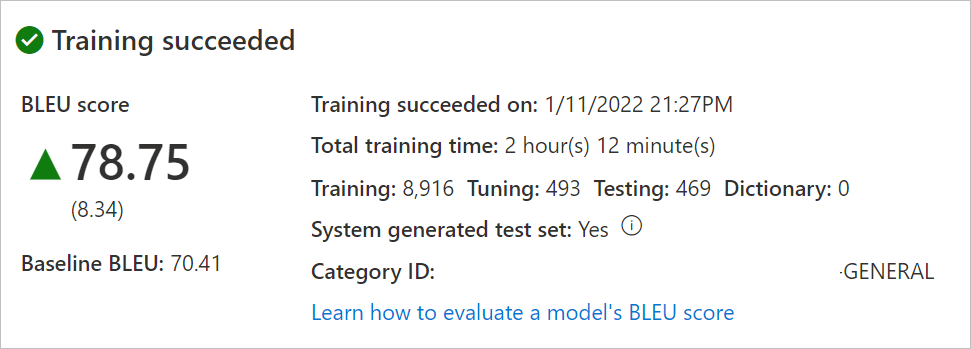
Duplicare il modello
Selezionare il pannello Dettagli modello.
Passare il puntatore del mouse sul nome del modello e selezionare il pulsante di selezione.
Seleziona Duplica.
Compilare il campo Nome nuovo modello.
Mantenere selezionata l'opzione Esegui immediatamente il training se non si prevede di selezionare o caricare ulteriori dati. In caso contrario, selezionare Salva come bozza
Seleziona Salva
Nota
Se si salva il modello come
Draft, il campo Dettagli modello viene aggiornato con il nome del modello nello statoDraft.Per aggiungere altri documenti, selezionare il nome del modello e seguire la procedura descritta nella sezione Creare il modello.
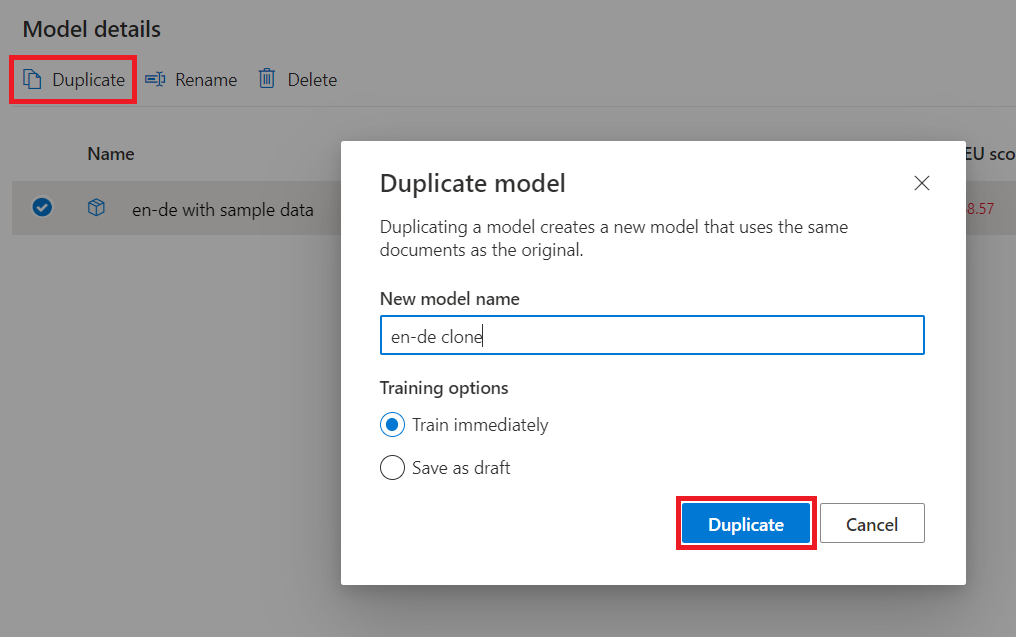
Passaggi successivi
- Informazioni su come testare e valutare la qualità del modello.
- Informazioni su come pubblicare il modello.
- Informazioni su come tradurre con modelli personalizzati.
Commenti e suggerimenti
Presto disponibile: Nel corso del 2024 verranno gradualmente disattivati i problemi di GitHub come meccanismo di feedback per il contenuto e ciò verrà sostituito con un nuovo sistema di feedback. Per altre informazioni, vedere https://aka.ms/ContentUserFeedback.
Invia e visualizza il feedback per